El explorador de archivos de Windows 10 es el lugar desde el que podemos gestionar y tener acceso a la inmensa mayoría de los archivos almacenados en nuestro ordenador. Existen diferentes maneras de visualizar los archivos de una carpeta como son los modos: iconos muy grandes, iconos grandes, iconos medianos, iconos pequeños, lista, detalles, mosaicos y contenido.
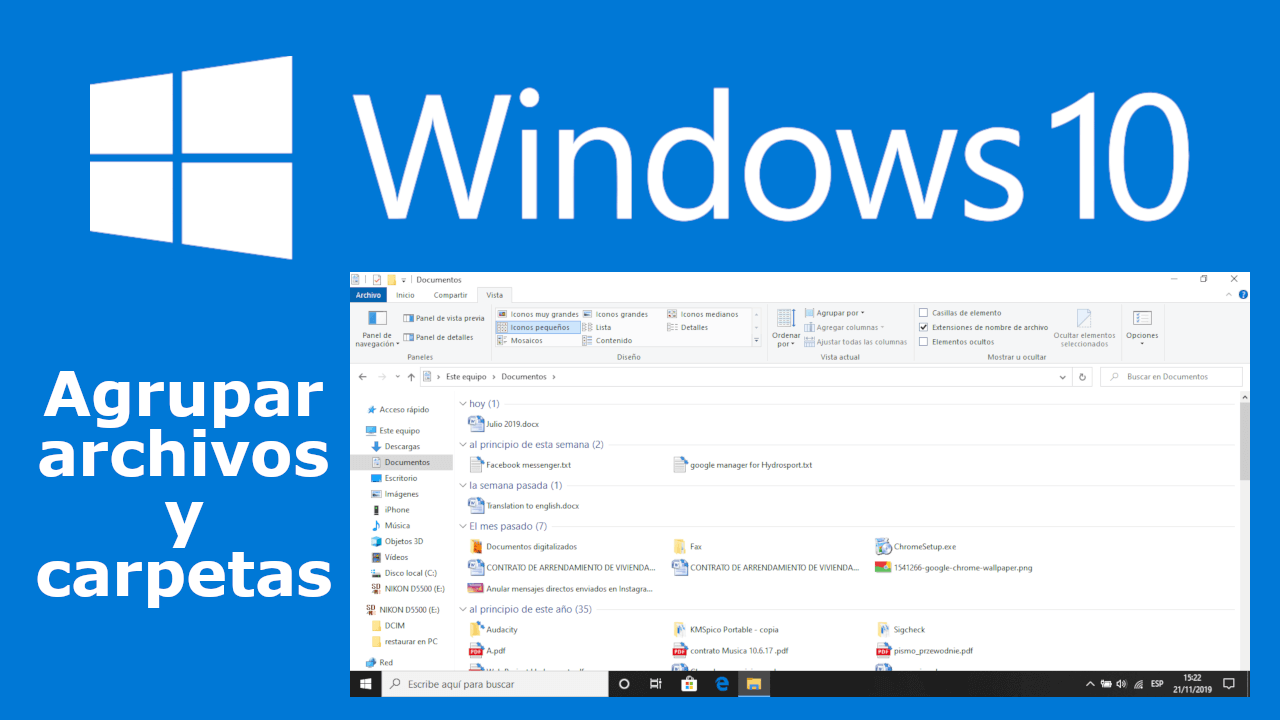
Relacionado: Cómo ver los archivos ocultos del sistema de Windows 10
Sin embargo, aparte de estas formas de visualizar los archivos dentro de una carpeta en el Explorador de Tareas, también existen otras formas de modificar la visualización de estos archivos. Por ejemplo, puedes ordenar los archivos y carpetas mostrados dentro del Explorador de Archivos por nombre, fecha, tipo, tamaño y etiquetas.
No obstante, cabe destacar que aun podéis personalizar mucho más la visualización de archivos dentro de las carpetas del explorador de archivos de Windows. Por ejemplo podremos crear agrupaciones de archivos que tiene características comunes, de esta manera podrás agrupar archivos dentro de una carpeta del Explorador de archivos.
Precisamente esto es lo que queremos mostrarte en este tutorial. Aquí aprenderás a agrupar archivos de una carpeta del Explorador de archivos de Windows 10:
Como agrupar archivos de una carpeta en el explorador de Windows 10
- Abre el Explorador de archivos de Windows 10 y dirígete a una carpeta en la que tengas varios archivos.
- Ahora en algún espacio en blanco de la carpeta, tendrás que hacer clic derecho para que cuando se muestre el menú contextual puedas ir a: Agrupar Por
- Esto dará al descubierto una serie de opciones de agrupación de archivos como son: Nombre, Ficha, Tipo, Tamaño y Etiquetas.
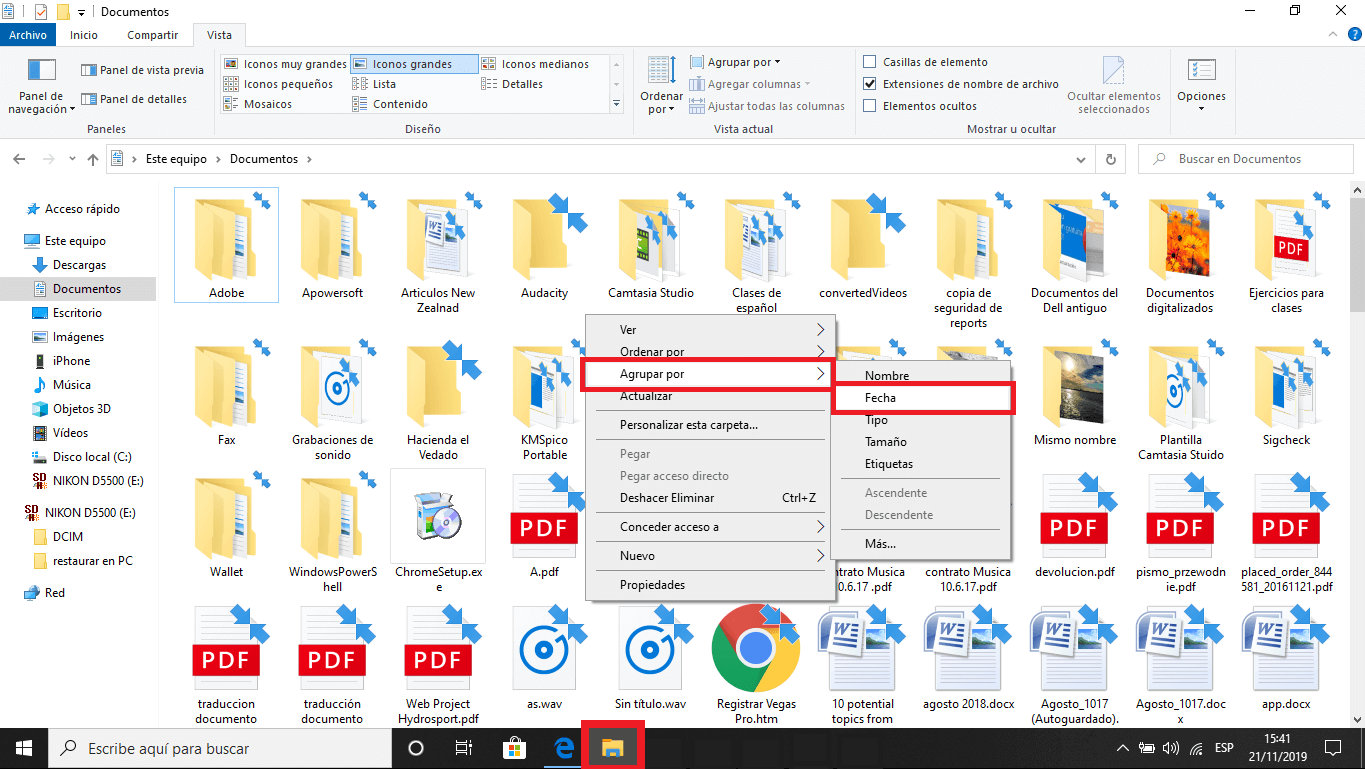
- Al seleccionar cualquiera de estas opciones verás como de manera automática los archivos se agruparán conforme al criterio elegido.
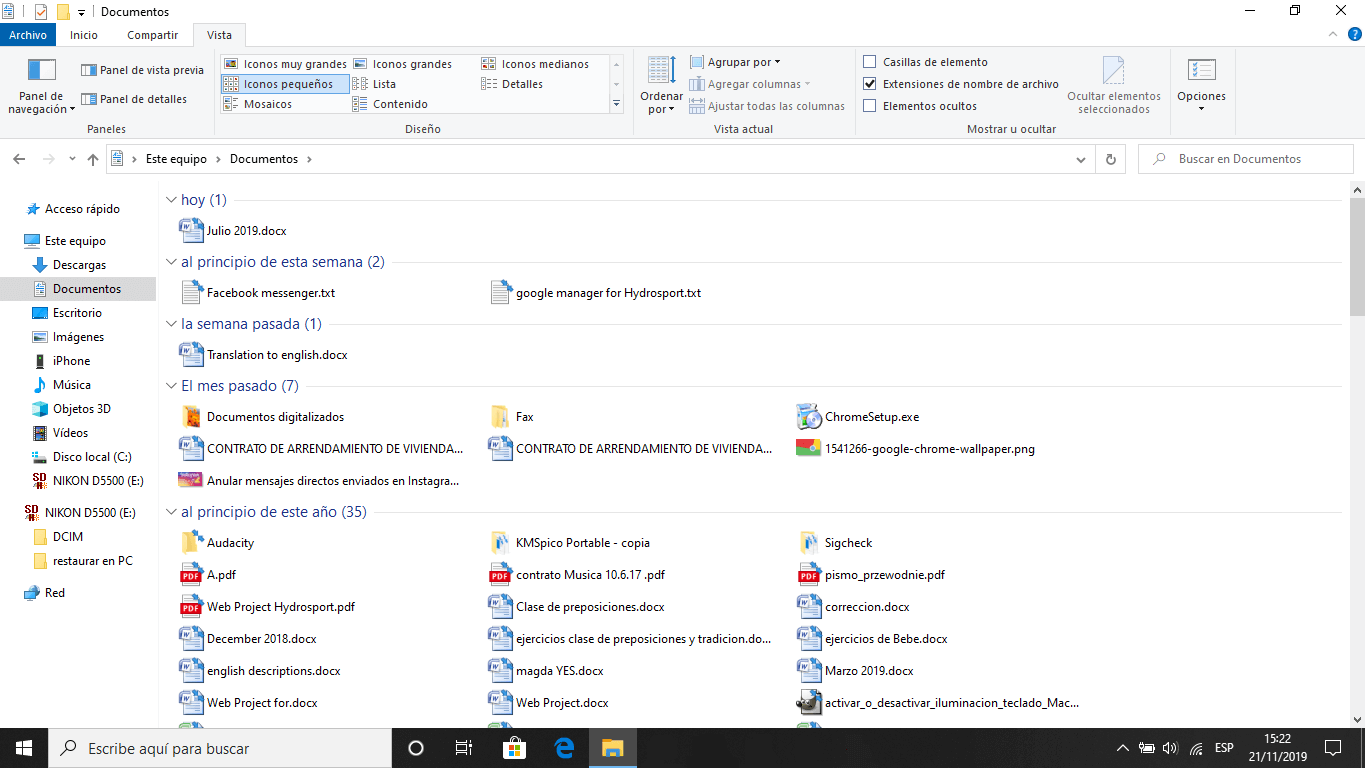
Como desagrupar archivos de una carpeta desde el explorador de archivos de Windows 10.
- Para dejar de visualizar archivos agrupados en el explorador de archivos de Windows bastará con repetir la operación: Clic derecho sobre un espacio vacío de la carpeta.
- En el menú contextual dirigirte a: Agrupar por
- En este caso tendremos que hacer clic sobre la opción: (Ninguno)
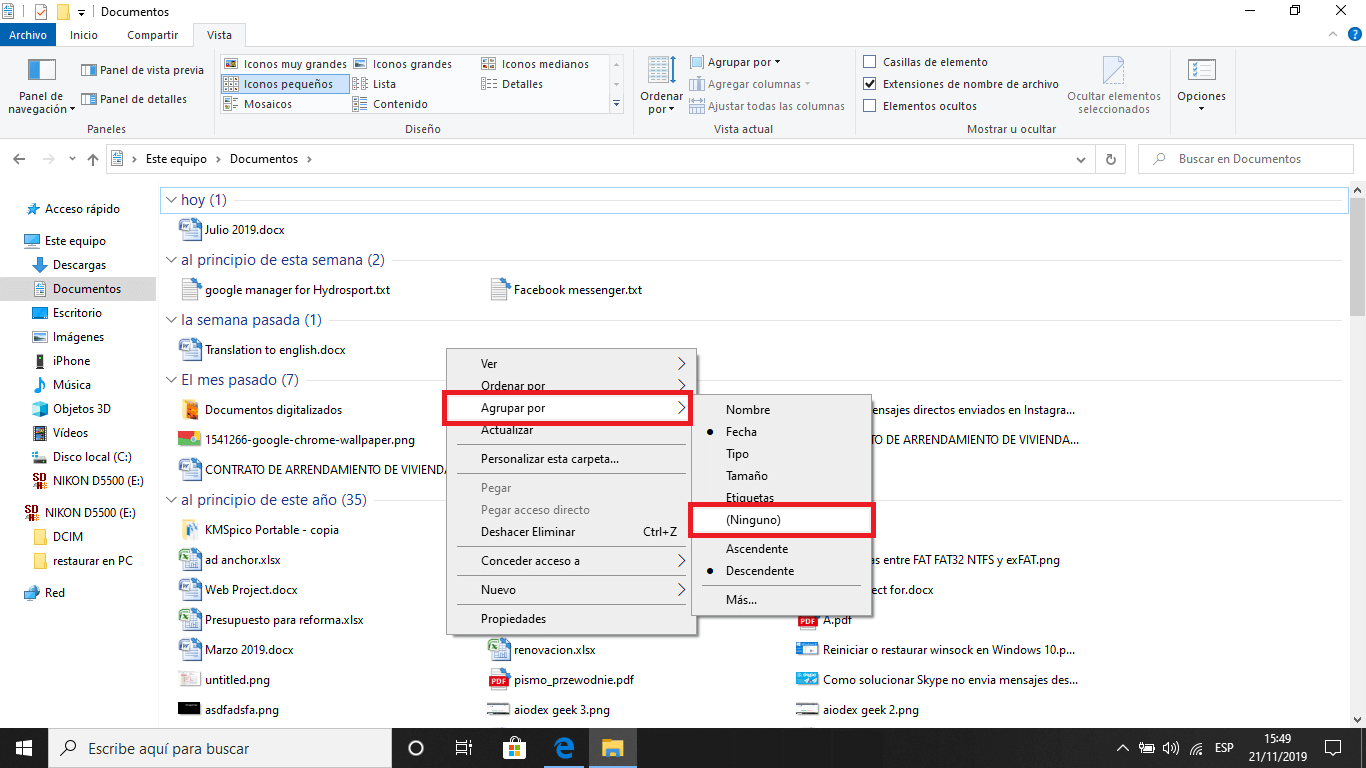
- Esto hará que la visualización de carpetas y archivos vuelva al modo estándar predeterminado en Windows 10.
